笔记本电脑偶尔闪屏的两种修复方法 笔记本电脑屏幕闪烁怎么办
更新时间:2023-10-08 14:52:42作者:xiaoliu
笔记本电脑偶尔闪屏的两种修复方法,如今笔记本电脑已成为人们生活中不可或缺的工具之一,在使用过程中,我们有时会遇到笔记本电脑屏幕闪烁的问题,这给我们的正常使用带来了困扰。当笔记本电脑屏幕出现闪烁时,我们应该如何解决呢?针对这个问题,专家们总结出了两种修复方法,分别是硬件检查和软件调整。在本文中我们将深入探讨这两种方法,为大家提供解决笔记本电脑屏幕闪烁问题的有效途径。
方法一:
1、首先右击桌面,然后点击“显示设置”。
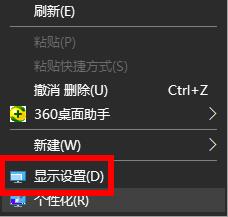
2、之后去点击下面的“高级显示设置”。
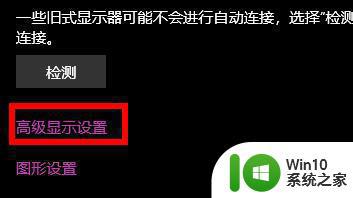
3、再点击“显示器1的显示适配器属性”。
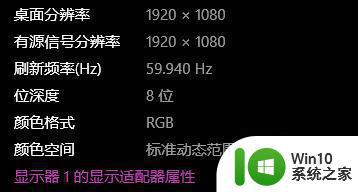
4、选择任务栏中的“监视器”。
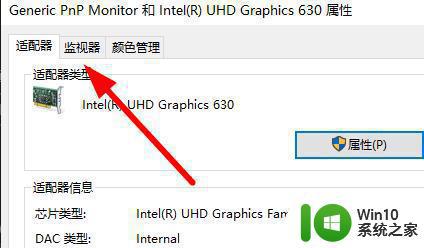
5、最后点击“屏幕刷新频率”的下拉,选择除60赫兹之外的其他数值。
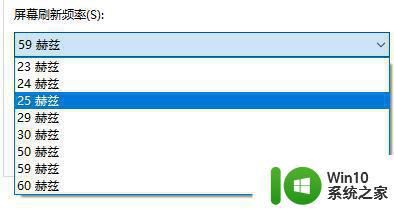
方法二:
1、还有就是你的电脑显示器和电源连接数据线出现了接触不良的情况。

2、这个问题就只能拿到专业的维修点去进行维修了,新显示器可以去保修或更换。

以上是解决笔记本电脑偶尔闪屏问题的两种修复方法的全部内容,如果您遇到这种情况,可以按照以上小编提供的方法来解决,希望对大家有所帮助。
笔记本电脑偶尔闪屏的两种修复方法 笔记本电脑屏幕闪烁怎么办相关教程
- 笔记本电脑黑屏但任务栏闪烁怎么解决 笔记本电脑黑屏但任务栏闪烁怎么处理
- 笔记本屏幕花屏出现横条纹闪的修复方法 笔记本屏幕花屏出现横条纹闪怎么办
- 笔记本按开机键电源灯闪烁,不能开机 联想笔记本电脑开机键闪烁无法开机怎么办
- 电脑屏幕闪烁不停的解决方法 电脑屏幕一闪一闪的怎么办
- 戴尔电脑屏幕黑屏无反应 戴尔笔记本开机黑屏怎么办
- 电脑屏幕不停的闪烁怎么回事 电脑屏幕不断闪烁解决方法
- 笔记本电脑屏幕倒置如何修复 笔记本电脑屏幕倒了怎么办
- 电脑屏幕闪烁各种颜色的六种解决方法 电脑屏幕闪烁各种颜色的原因
- 戴尔笔记本蓝屏怎么解决 戴尔笔记本蓝屏怎么修复
- 如何看笔记本的屏幕大小 笔记本电脑怎么看屏幕大小
- 笔记本电脑怎么调整屏幕亮度 笔记本怎么调整屏幕亮度
- 戴尔笔记本电脑开机后键盘亮屏却黑屏怎么解决 Dell笔记本电脑启动后屏幕无显示但键盘有光怎么处理
- U盘装机提示Error 15:File Not Found怎么解决 U盘装机Error 15怎么解决
- 无线网络手机能连上电脑连不上怎么办 无线网络手机连接电脑失败怎么解决
- 酷我音乐电脑版怎么取消边听歌变缓存 酷我音乐电脑版取消边听歌功能步骤
- 设置电脑ip提示出现了一个意外怎么解决 电脑IP设置出现意外怎么办
电脑教程推荐
- 1 w8系统运行程序提示msg:xxxx.exe–无法找到入口的解决方法 w8系统无法找到入口程序解决方法
- 2 雷电模拟器游戏中心打不开一直加载中怎么解决 雷电模拟器游戏中心无法打开怎么办
- 3 如何使用disk genius调整分区大小c盘 Disk Genius如何调整C盘分区大小
- 4 清除xp系统操作记录保护隐私安全的方法 如何清除Windows XP系统中的操作记录以保护隐私安全
- 5 u盘需要提供管理员权限才能复制到文件夹怎么办 u盘复制文件夹需要管理员权限
- 6 华硕P8H61-M PLUS主板bios设置u盘启动的步骤图解 华硕P8H61-M PLUS主板bios设置u盘启动方法步骤图解
- 7 无法打开这个应用请与你的系统管理员联系怎么办 应用打不开怎么处理
- 8 华擎主板设置bios的方法 华擎主板bios设置教程
- 9 笔记本无法正常启动您的电脑oxc0000001修复方法 笔记本电脑启动错误oxc0000001解决方法
- 10 U盘盘符不显示时打开U盘的技巧 U盘插入电脑后没反应怎么办
win10系统推荐
- 1 番茄家园ghost win10 32位官方最新版下载v2023.12
- 2 萝卜家园ghost win10 32位安装稳定版下载v2023.12
- 3 电脑公司ghost win10 64位专业免激活版v2023.12
- 4 番茄家园ghost win10 32位旗舰破解版v2023.12
- 5 索尼笔记本ghost win10 64位原版正式版v2023.12
- 6 系统之家ghost win10 64位u盘家庭版v2023.12
- 7 电脑公司ghost win10 64位官方破解版v2023.12
- 8 系统之家windows10 64位原版安装版v2023.12
- 9 深度技术ghost win10 64位极速稳定版v2023.12
- 10 雨林木风ghost win10 64位专业旗舰版v2023.12